
2221
.pdf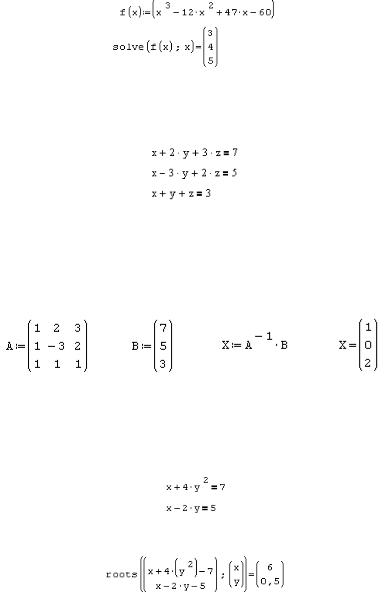
Решение уравнения с помощью функции solve(2):
3. Решение систем линейных уравнений матричным способом
Пусть необходимо решить следующую систему:
Вводим матрицу значений А и матрицу результатов B. Ввод матрицы осуществляется с помощью сочетания клавиш Ctrl + M, либо с помощью кнопки «матрица»  на панели инструментов «Матрицы». Решение системы произведение инвертированной матрицы А и матрицы B.
на панели инструментов «Матрицы». Решение системы произведение инвертированной матрицы А и матрицы B.
Ответом решения систему будут значения: x = 1, y = 0, z = 2.
4. Решение систем нелинейных уравнений
Пусть необходимо решить следующую систему:
Решение системы уравнений с помощью функции roots(2):
51

5. Построение графиков функций
Построим графики функций y sin(x);y x2.
Для этого вставим пустое поле графика с помощью пункта главного меню – вставка график Двумерный (2D). В
появившемся окне, в поле ввода вводим правую часть функции.
Для размещения двух и более кривых на одном графике, необходимо вместо описания функции вставить алгебраическую систему, и вписать правые части функций.
Постройте график функций:
|
|
||
y sin(x) и y sin x |
|
|
|
4 |
|||
|
|
||
Результат выполнения:
С помощью дополнений можно отформатировать графики под требуемые стили оформления.
52

Используя дополнение X-Y Plot Region оформите график функции y = sin(x) по образцу:
6. Решение дифференциальных уравнений
Задание: Необходимо решить переходный процесс в электрической цепи постоянного тока (рис. 3.2).
:
Рис. 3.2. Схема электрической цепи
Составим уравнение цепи в дифференциальной форме:
di E1 R1 i L1 dt
Для решения дифференциальных уравнений, будем использовать дополнение ODE Solve. Вычислим графики тока в цепи, при включении ключа К1. Для этого, необходимо решить уравнение цепи.
53

Для решения уравнения будем использовать функцию rkfixed.
4.ЗАДАНИЯ ДЛЯ ТРЕНИРОВКИ
1.Построить график функций:
y cos(x), |
y 3 x 7 |
y esin(x/2) |
|
2. Найти корни уравнений: |
|
|
|
x sin(x) 0.25 |
3x ex |
0 |
x4 3x 2 |
3.Решить систему уравнений:
4.Решить дифференциальное уравнение:
 при y(0)=0, на участке от 0 до 20.
при y(0)=0, на участке от 0 до 20.
54
КОНТРОЛЬНЫЕ ВОПРОСЫ ДЛЯ ДОМАШНЕЙ ПОДГОТОВКИ
Опишите достоинства и недостатки программы SMathStudio. Можно ли построить график без предварительной записи функции?
Сравните решение уравнений с помощью функций: solve, roots, polyroots. Приведите достоинства и недостатки каждого метода.
Вчём заключается принцип матричного способа решения систем.
Вчем разница между численным и аналитическим решениями системы уравнений?
55
Лабораторная работа № 4
МАТЕМАТИЧЕСКИЕ РАСЧЁТЫ С ПОМОЩЬЮ ПРОГРАММЫ MAXIMA
1.ЦЕЛЬ РАБОТЫ
1.Получить навыки работы в системе компьютерной алгебры - Maxima.
2.Научиться использовать Maxima для решения различных математических задач.
3.Научиться строить визуализировать результаты решения
спомощью графиков.
2.ТЕОРЕТИЧЕСКИЕ ПОЯСНЕНИЯ
Maxima – свободно распространяемая система компьютерной алгебры. По набору возможностей система близка к таким коммерческим системам как Maple и Mathematica.
Интерфейс программы
Maxima имеет несколько графических интерфейсов пользователя и надстроек: XMaxima, wxMaxima и других, а также может работать в режиме командной строки (используя псевдографику).
Дальнейшая работа с пакетом будет рассматриваться на примере интерфейса wxMaxima, который представлен на рис. 4.1.
Интерфейс представлен в виде окна для набора текста. Отличительная особенность – полное отсутствие элементов форматирования документа. Интерфейс содержит: строку заголовков, строку меню и одну единственную панель инструментов, которая отвечает за открытие, сохранение и редактирование текста.
56
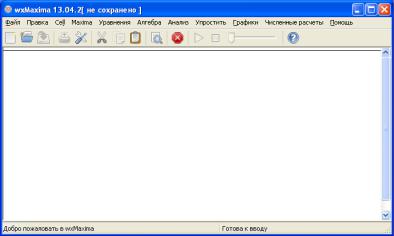
Рис. 4.1. Интерфейс программы wxMaxima
Ввод и решение простейших выражений в Maxima
Ввод данных осуществляется построчно. В Maxima отсутствуют средства для представления данных в привычной для человека форме записи. Программа выводит всю информацию в строки.
При вводе любых данных строчки нумеруются: надписи перед строками (%i1) и (%о1) показывают какие данные были введены пользователем (input), а так же какие данные программа отобразила (output), при этом все строки она нумерует.
Этот механизм позволяет при дальнейшей записи команд сослаться на ранее записанные, например (%i1)+(%i2) будет означать добавление к выражению первой команды выражения второй с последующим вычислением результата. Также можно использовать и номера результатов вычислений, например, таким образом (%o1)*(%o2).
Разделение операторов и команд в Maxima осуществляется символом точка с запятой «;». Запуск на выполнение осуществляется сочетанием клавиш «Ctrl+Enter». Например запись ниже приводит к вычислению суммы двух чисел и выводит результат в строке (%o1):
57
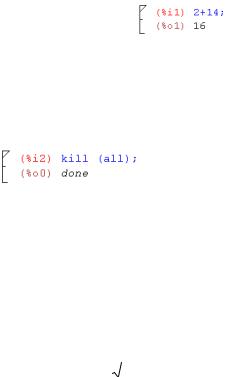
С левой стороны от расчёта, располагается вертикальная полоска, обозначающая блок вычислений. Если выделить блок вычислений щелчком ЛКМ, то его можно будет переместить по документу или вообще удалить.
Сбросить порядковую нумерацию формул, можно с помощью команды kill(all):
Константы
В Maxima для удобства вычислений есть ряд встроенных констант, самые распространенные из них показаны в следующей таблице (табл. 4.1):
Таблица 4.1 Названия констант и их обозначение в Maxima
Название |
Обозначение |
||
(число Пи) |
%pi |
||
е (экспонента) |
%e |
||
Мнимая единица ( |
|
) |
%i |
1 |
|||
(плюс бесконечность) |
inf |
||
(минус бесконечность) |
minf |
||
Истина |
true |
||
Ложь |
false |
||
Комплексная бесконечность |
infinity |
||
Арифметические операции
Обозначения арифметических операций в Maxima ничем не отличаются от классического представления, используются математические знаки: + – * /.
Возведение в степень можно обозначать тремя способами: ^ , ^^ , **.
Извлечение корня степени n записывают, как степень
^^(1/n).
Факториал числа обозначается восклицательным знаком.
58
Например, 6!=1 2 3 4 5 6=120.
Для увеличения приоритета операции, как и в математике, при записи команд для Maxima используют круглые () скобки.
Переменные
В Maxima значение переменных присваивается с помощью операция «:». Например, если нужно присвоить цифру 5 переменной х, то необходимо записать следующее выражение.
Если необходимо удалить значение переменной (очистить ее), то применяется метод kill:
kill(x) – удалить значение переменной x;
kill(all) – удалить значения всех используемых ранее переменных.
Математические функции
В Maxima имеется достаточно большой набор встроенных математических функций. Некоторые из функций приведены в табл. 4.2. Следует иметь ввиду, что названия некоторых функций отличаются от названий, используемых в отечественной литературе: Вместо tg – tan, вместо ctg – cot, вместо arcsin – asin,
вместо arccos – acos, вместо arctg – atan, вместо arcctg – acot, вместо ln – log, вместо cosec – csc.
Таблица 4.2
Встроенные математические функции
Функция |
Обозначение |
тригонометрические |
sin (синус) |
|
cos (косинус) |
|
tan (тангенс) |
|
cot (котангенс) |
обратные тригонометрические |
asin (арксинус) |
|
acos (арккосинус) |
|
atan (арктангенс) |
|
acot (арккотангенс) |
натуральный логарифм |
log(); |
квадратный корень |
sqrt(); |
модуль числа |
abs(); |
остаток от деления |
mod(); |
|
59 |

Символьные преобразования
Maxima имеет очень мощные символьные вычислители, которые позволяют производить почти любые преобразования с переменными в символьной форме.
divide - нахождение частного и остатка от деления одного многочлена на другой
Первый элемент полученного массива – частное, второй – остаток от деления.
factor - разложение на множители
expand - раскрытие скобок
gcd - наибольший общий делитель многочленов
ratsimp – упрощение выражения
partfrac – преобразовать в простые дроби по заданной переменной
trigsimp - тригонометрическое упрощение
60
